Πώς να χρωματίσετε μια ασπρόμαυρη φωτογραφία στο Photoshop
Δημιουργήστε μια νέα στρώση
Το πρώτο κρίσιμο βήμα που παραλείπουν τα περισσότερα προγράμματα επεξεργασίας φωτογραφιών είναι η δημιουργία μιας νέας στρώσης από την αρχική εικόνα. Λοιπόν, αυτό το βήμα είναι ζωτικής σημασίας επειδή σας επιτρέπει να διατηρήσετε το αρχικό αντίγραφο της εικόνας σε περίπτωση που κάτι πάει στραβά.. Στη συνέχεια, μπορείτε να χρησιμοποιήσετε τις μάσκες επιπέδων για να επεξεργαστείτε και να προσθέσετε τα χρώματα που θέλετε σε κάθε μέρος της φωτογραφίας.
Αφαίρεση γρατζουνιών και σκόνης
Σε περίπτωση που εργάζεστε πάνω σε μια παλιά εικόνα, το επόμενο βήμα θα είναι να την καθαρίσετε. Μπορείτε να επιτύχετε τα καλύτερα αποτελέσματα σε αυτό το βήμα, ξεκινώντας απλές προσαρμογές στα επίπεδα Threshold και Radius μέχρι όταν θα καθαρίσετε τις κηλίδες. Εάν αυτή η μέθοδος δεν σας δίνει τα αποτελέσματα που θέλετε, μπορείτε να δημιουργήσετε μια μάσκα στρώματος για να βάψετε σε οποιοδήποτε σημείο όπου υπάρχουν ατέλειες.Ρύθμιση της αντίθεσης και εξουδετέρωση του χρώματος
Σε περίπτωση που η φωτογραφία που θέλετε να επεξεργαστείτε διαθέτει τον τόνο σέπια, μπορείτε να προσθέσετε τον ασπρόμαυρο τόνο για να τον εξουδετερώσετε. Στη συνέχεια, θα χρησιμοποιήσετε το επίπεδο προσαρμογής επιπέδων για να επεξεργαστείτε την αντίθεση.
Μπορείτε επίσης να προσθέσετε χρώμα στη φωτογραφία χρησιμοποιώντας την επιλογή προσαρμογής Curve. Σε αυτή την περίπτωση, θα επιλέξετε το χρώμα που θέλετε να προσαρμόσετε ρυθμίζοντας τις καμπύλες κίτρινου, ματζέντα και κυανού..
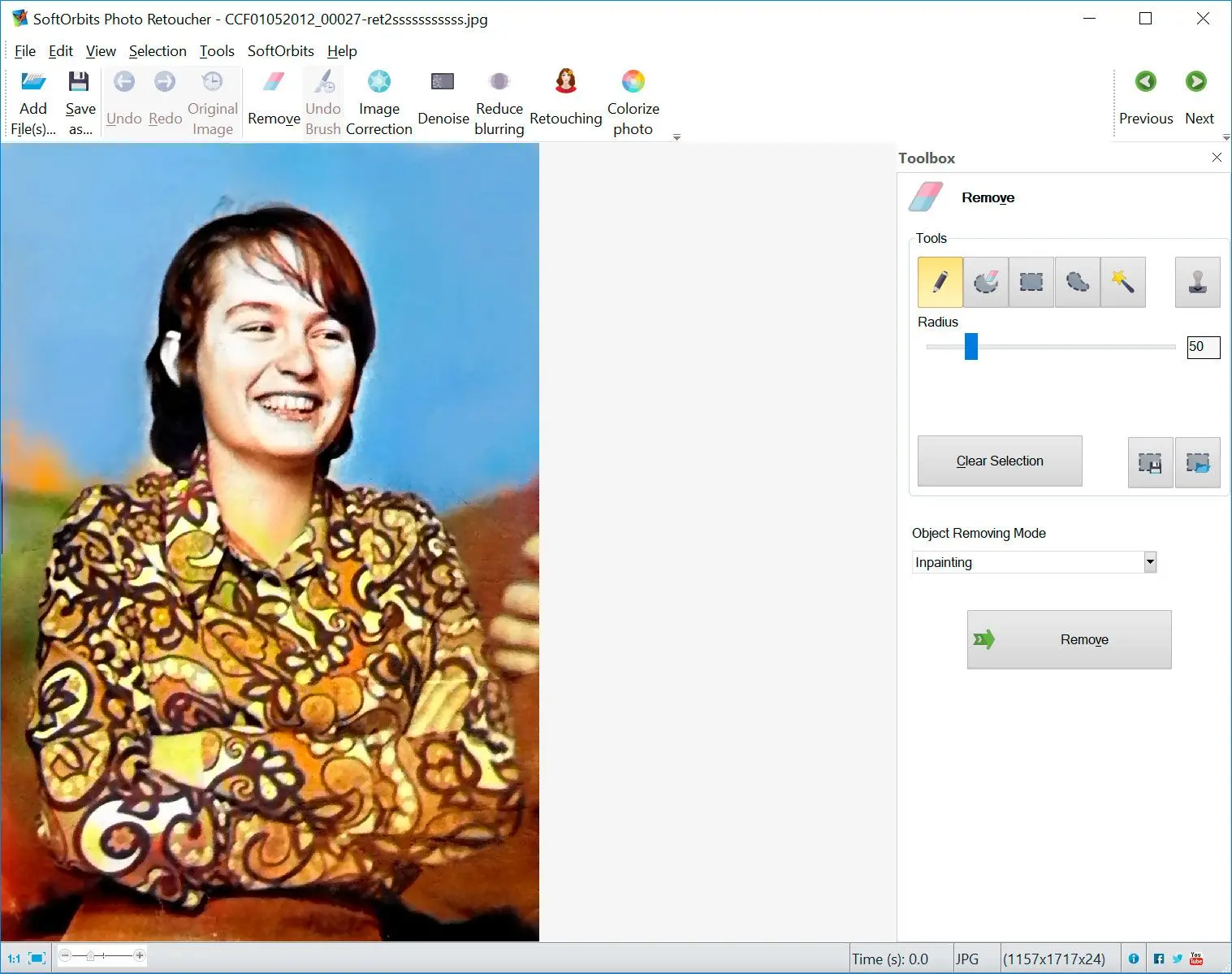




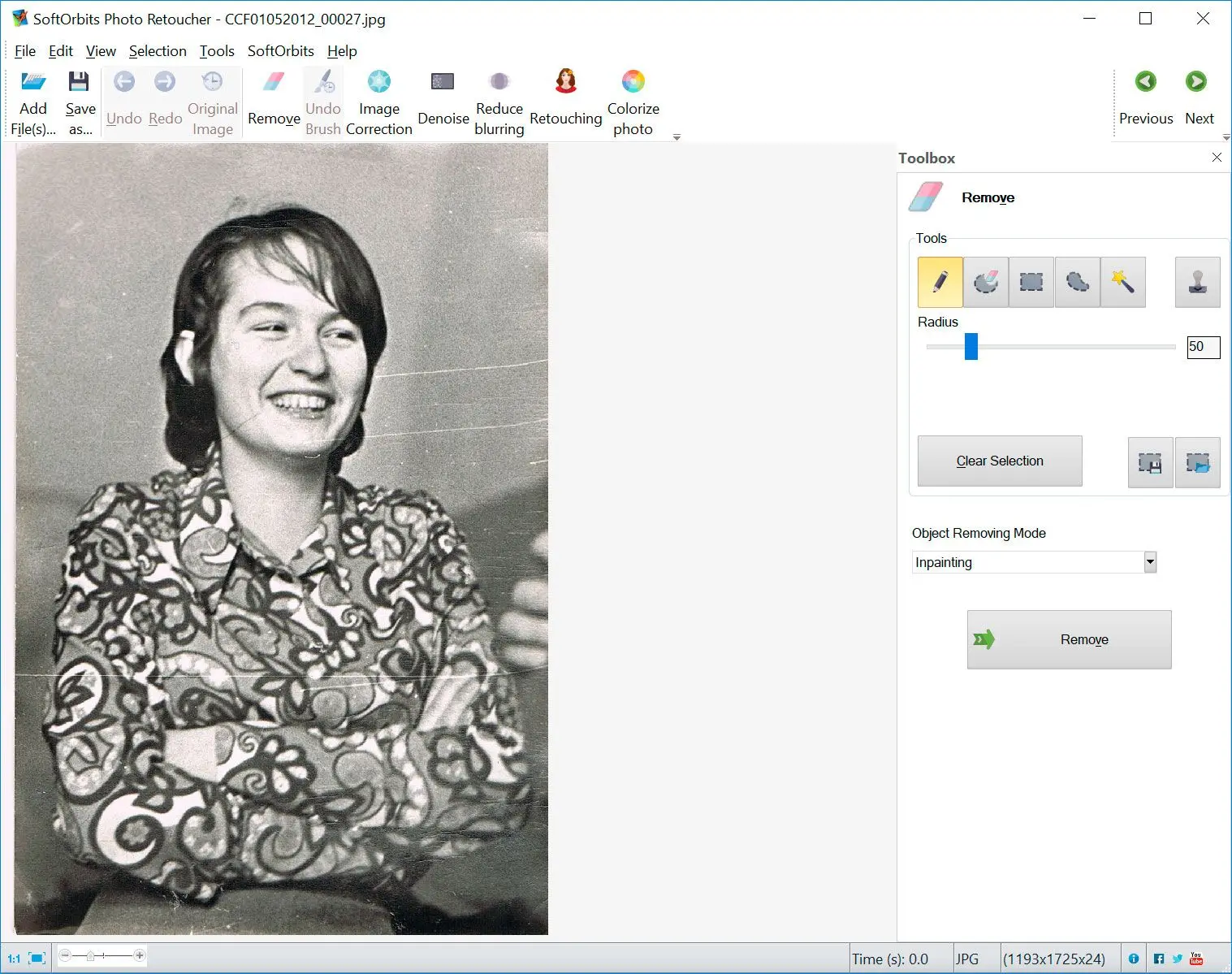
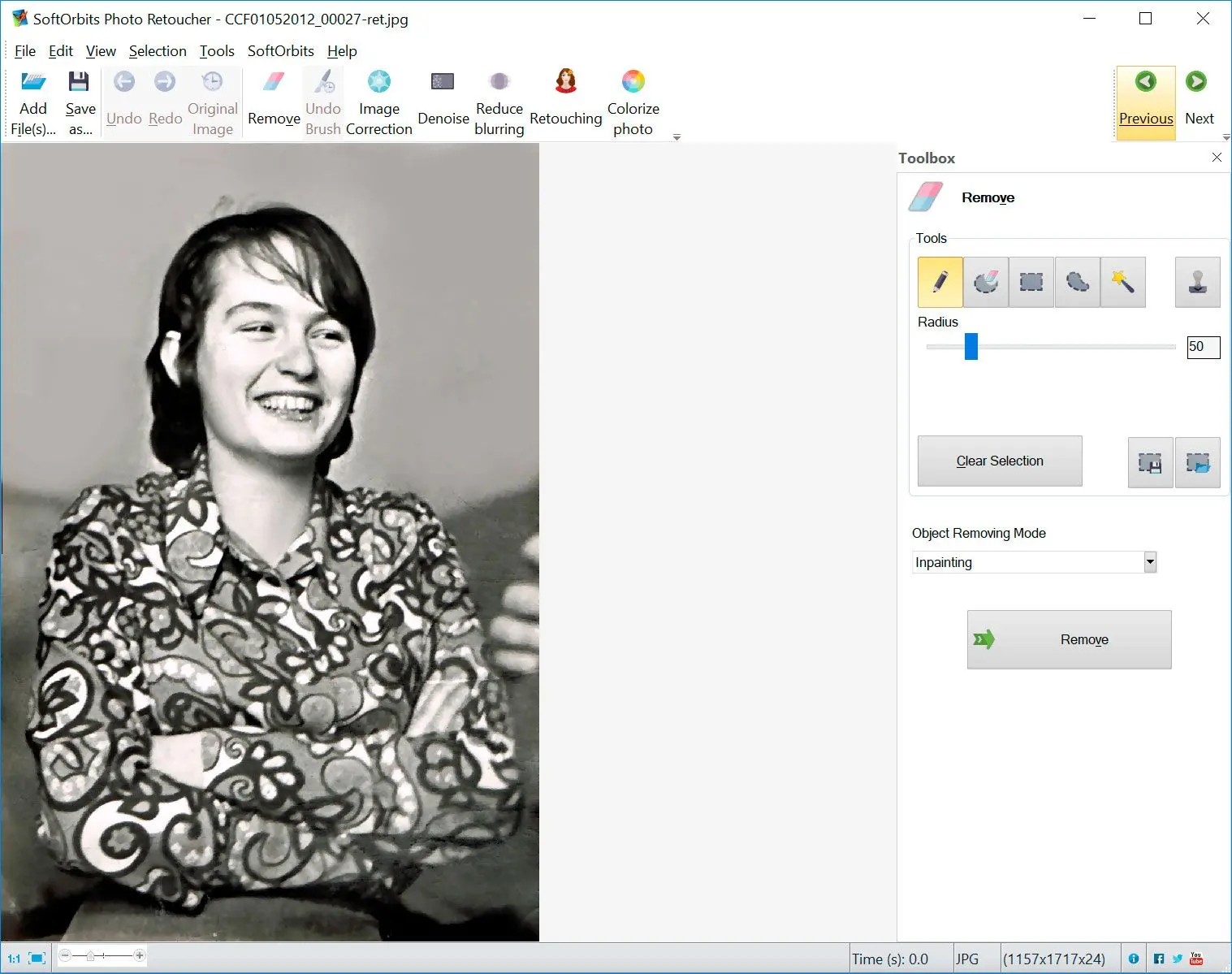





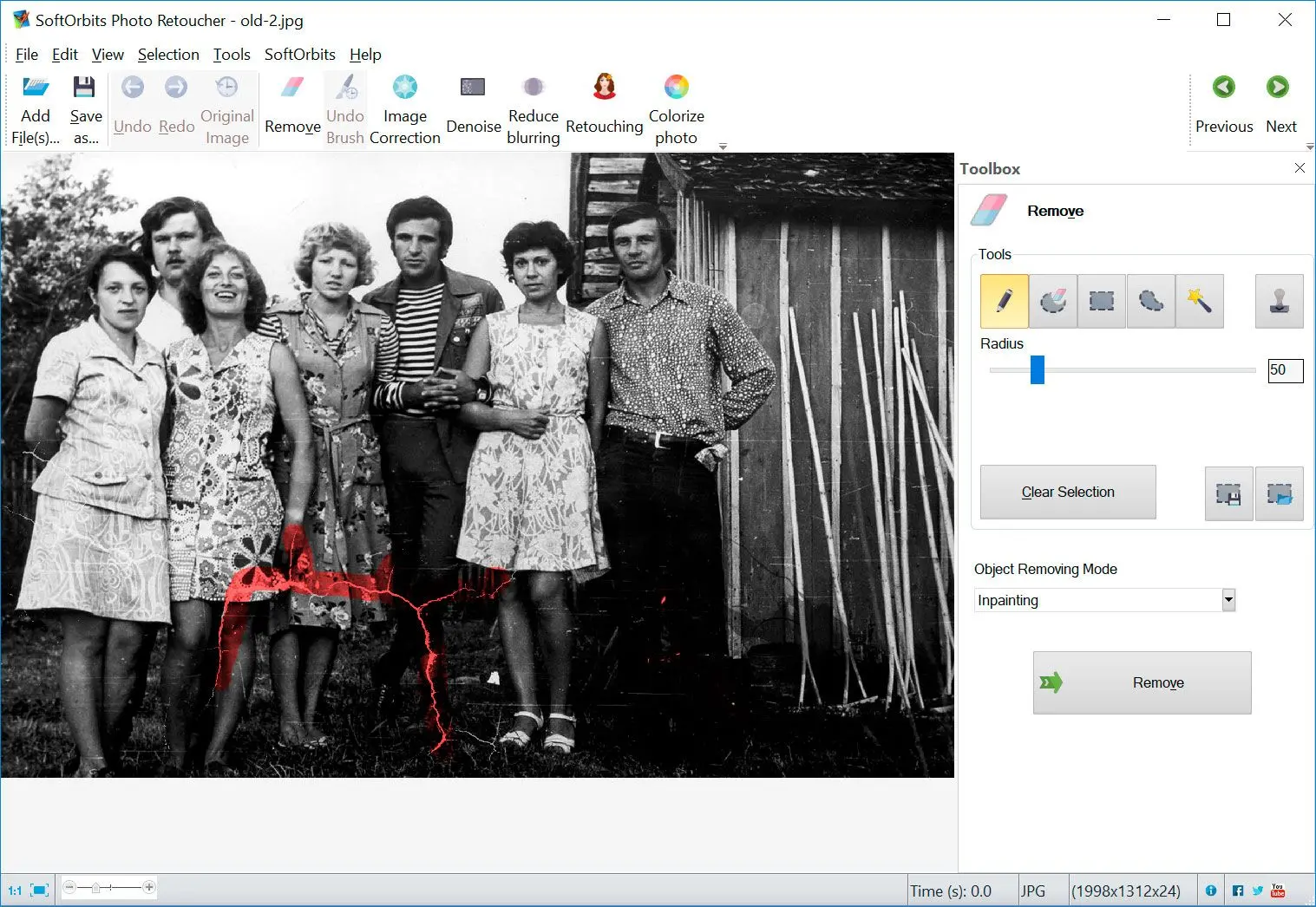
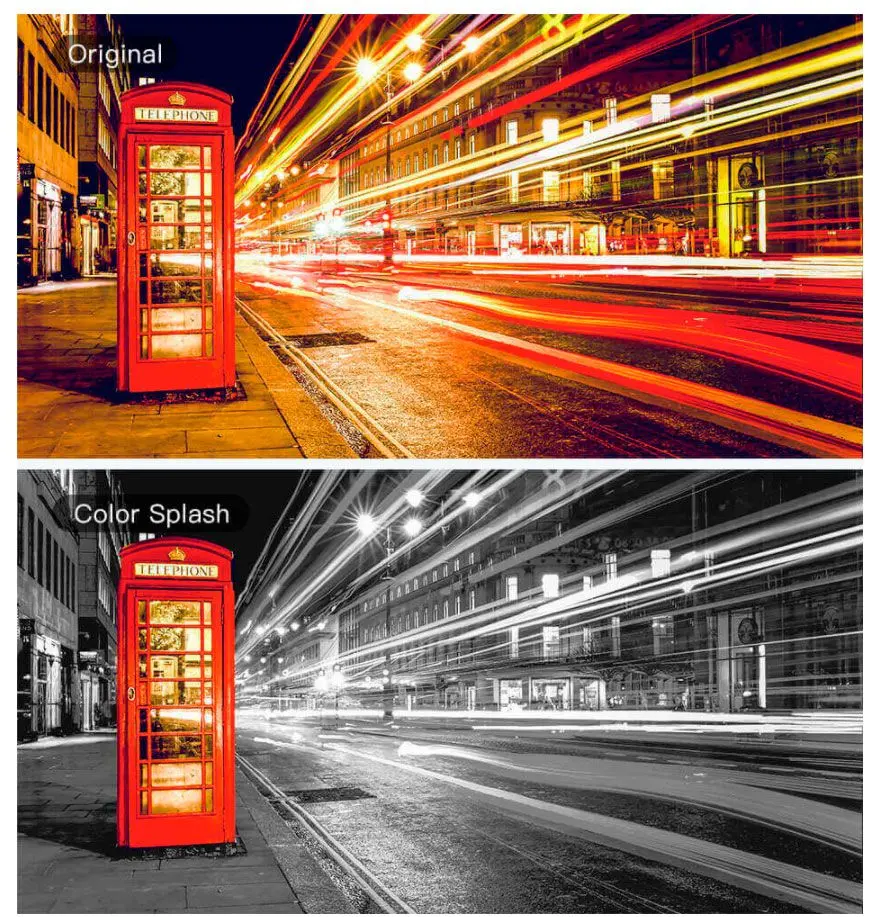
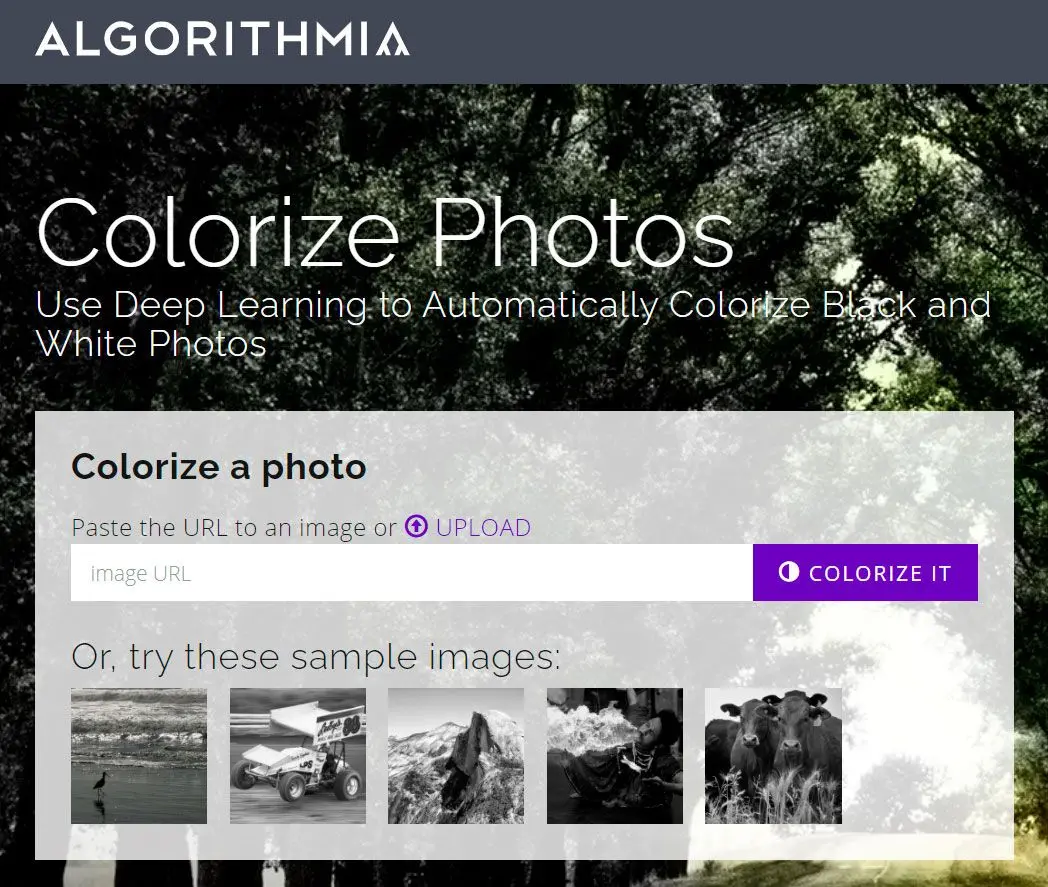
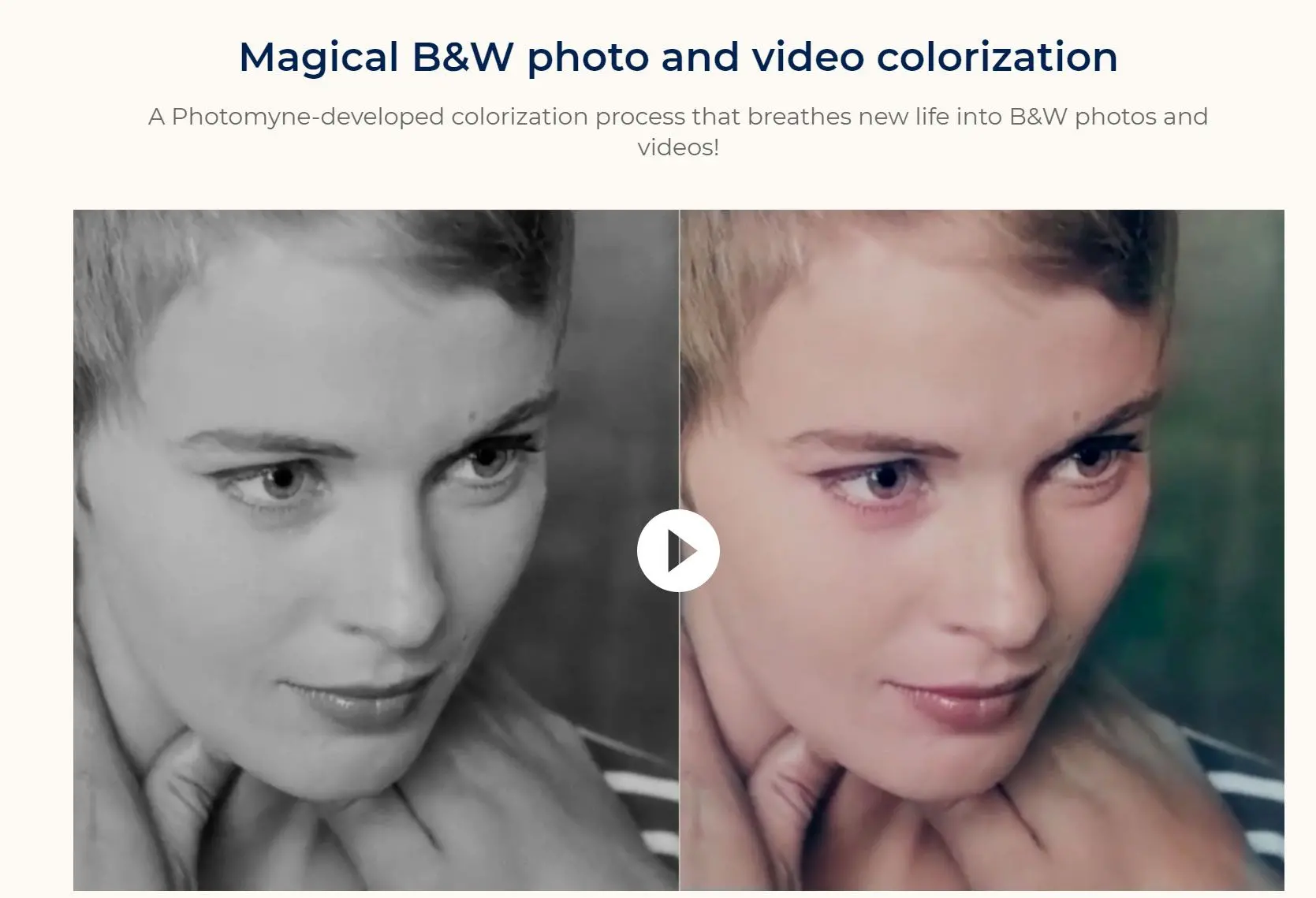
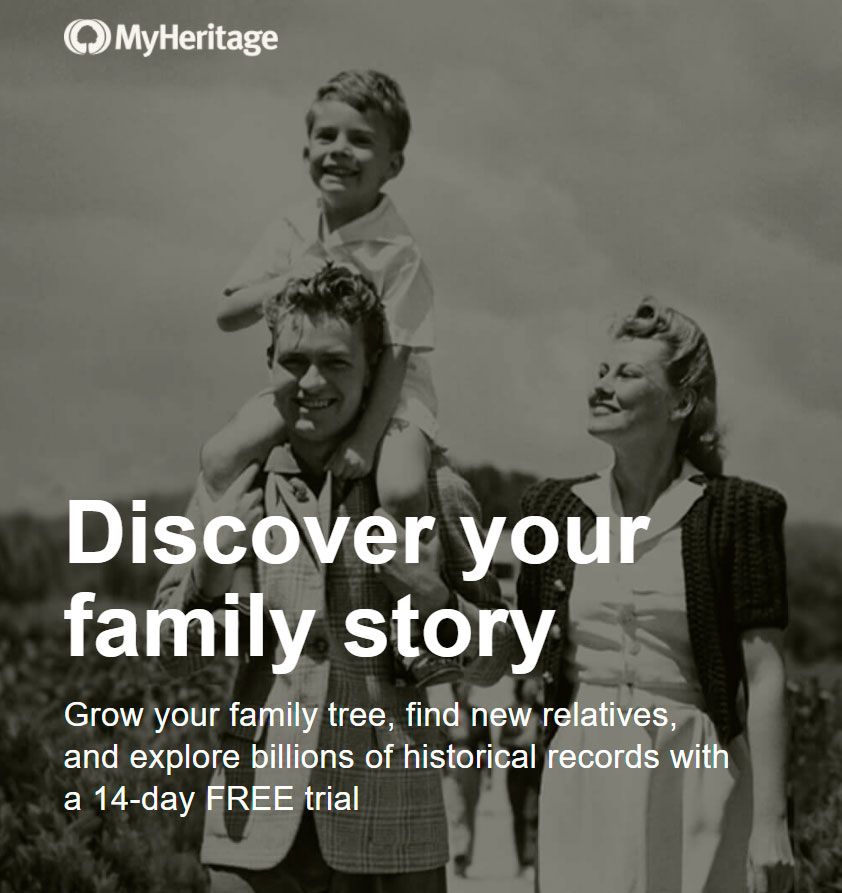
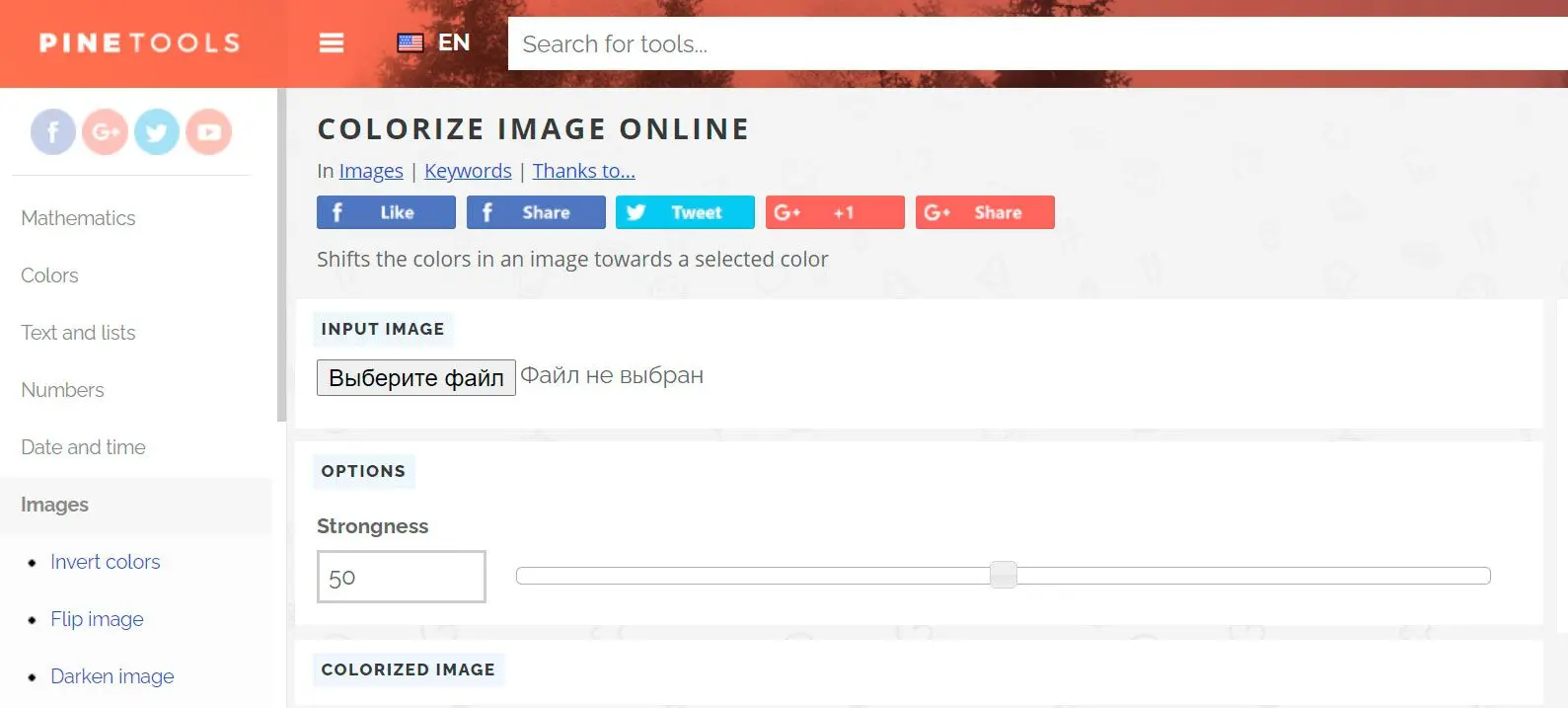
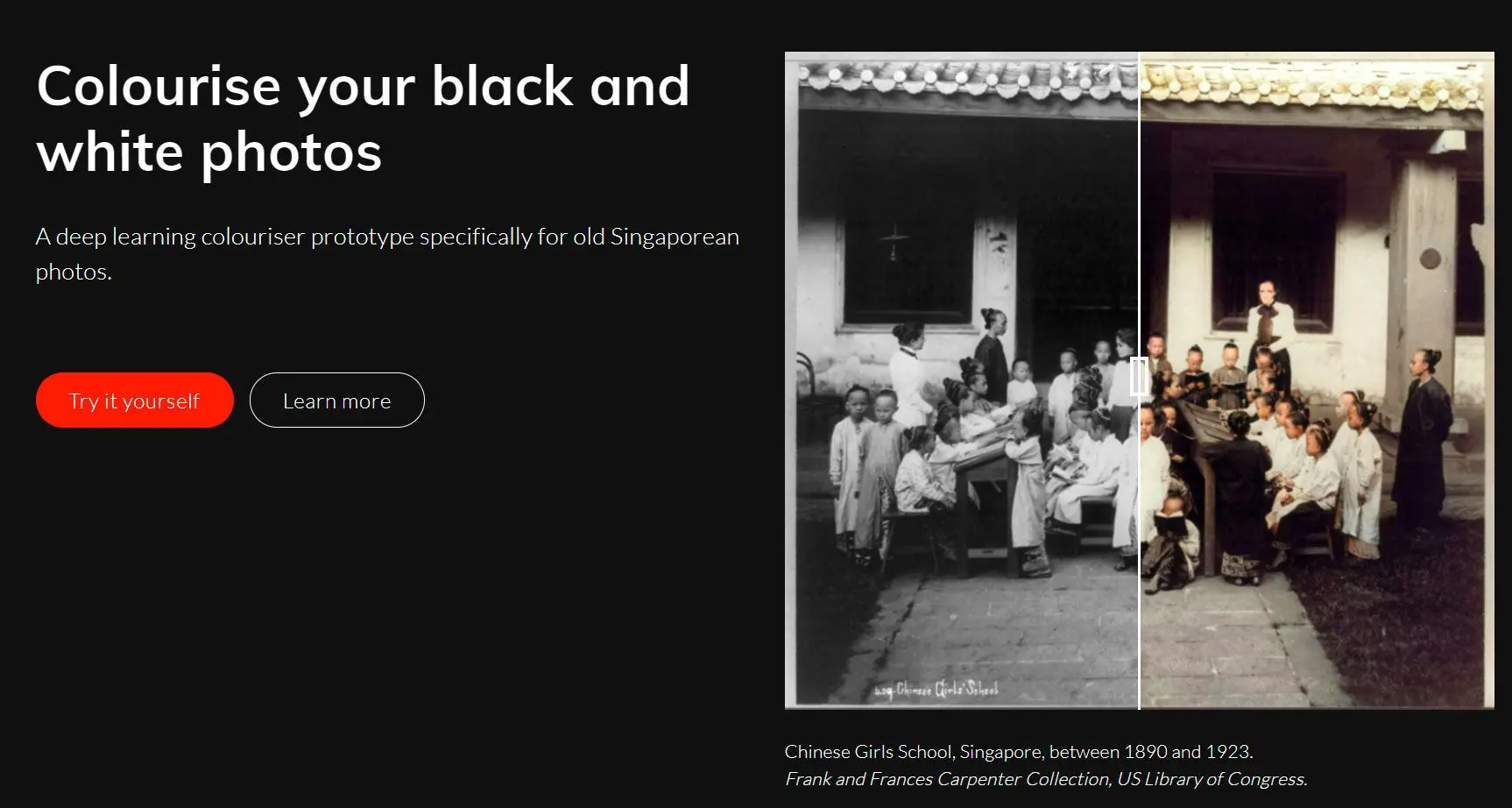
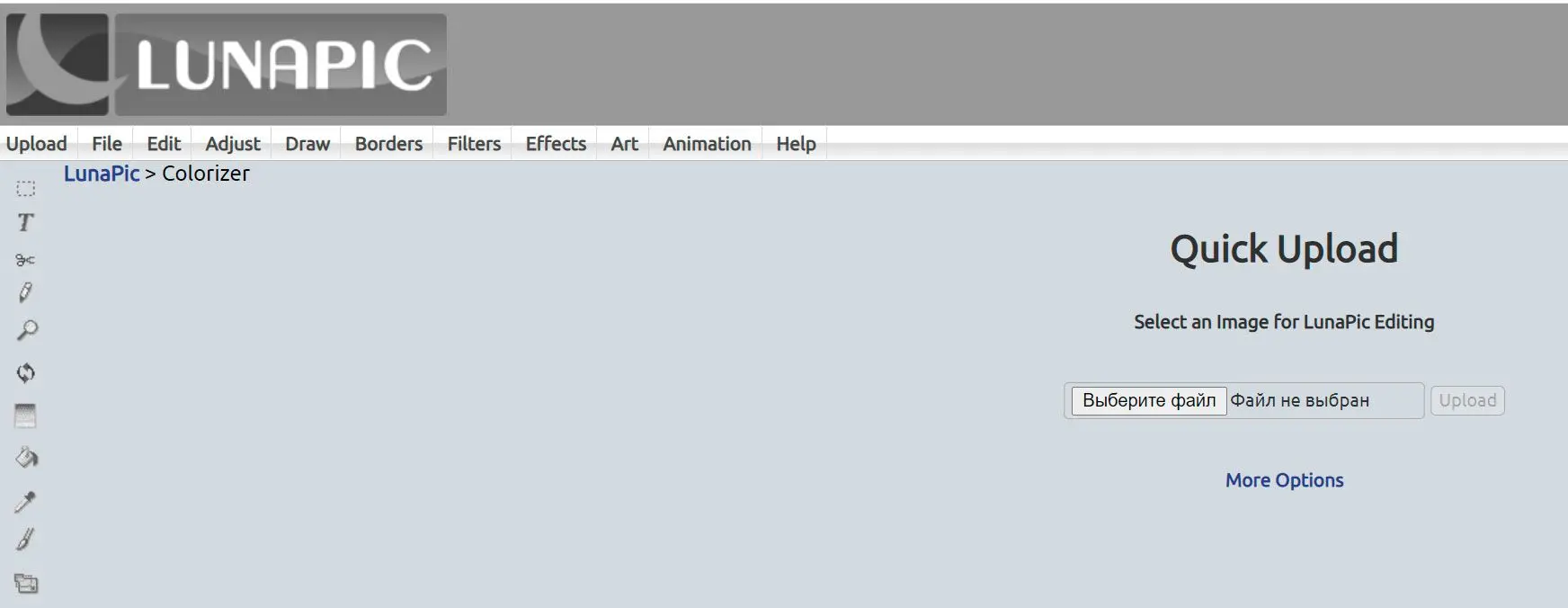

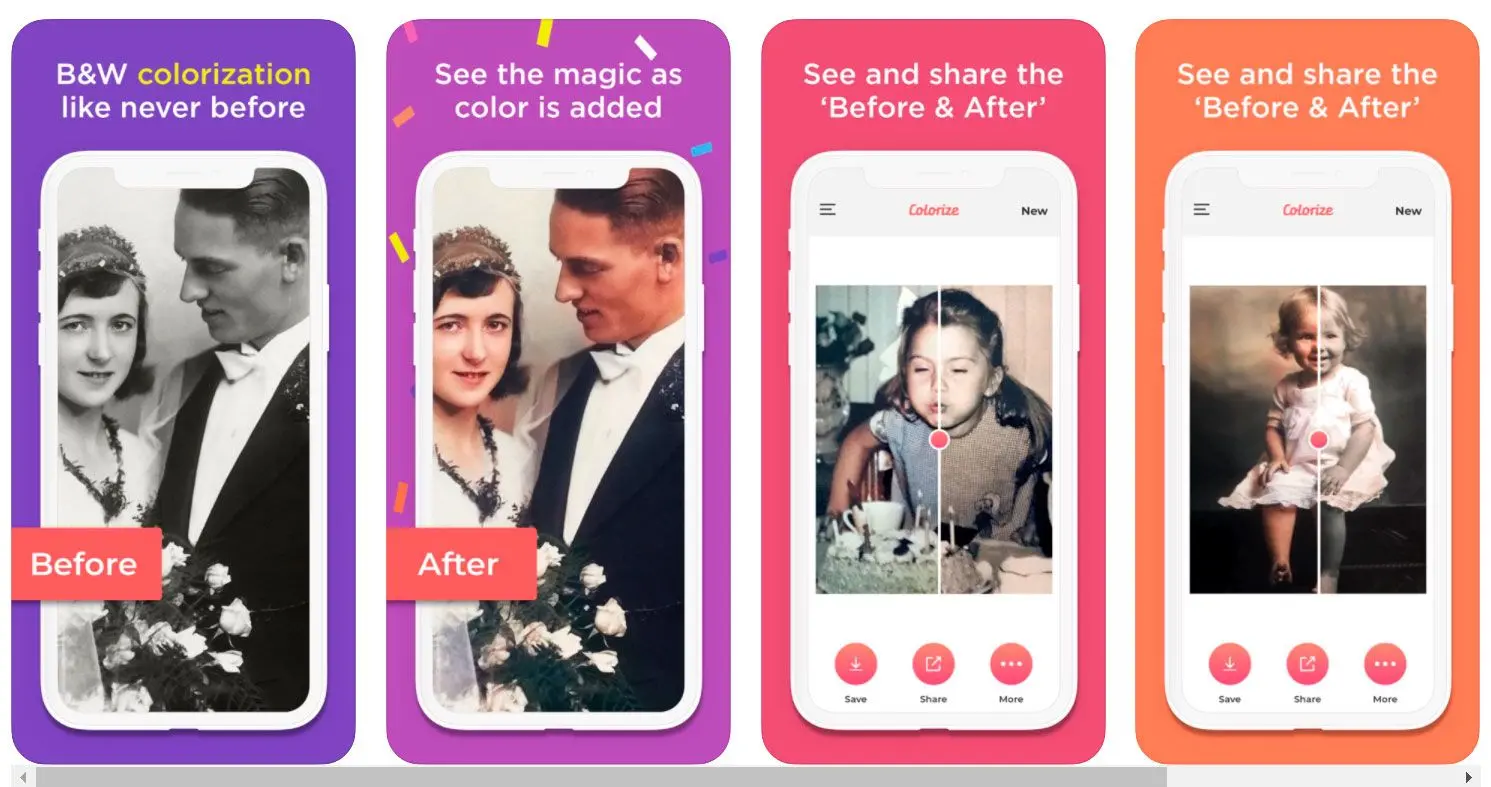
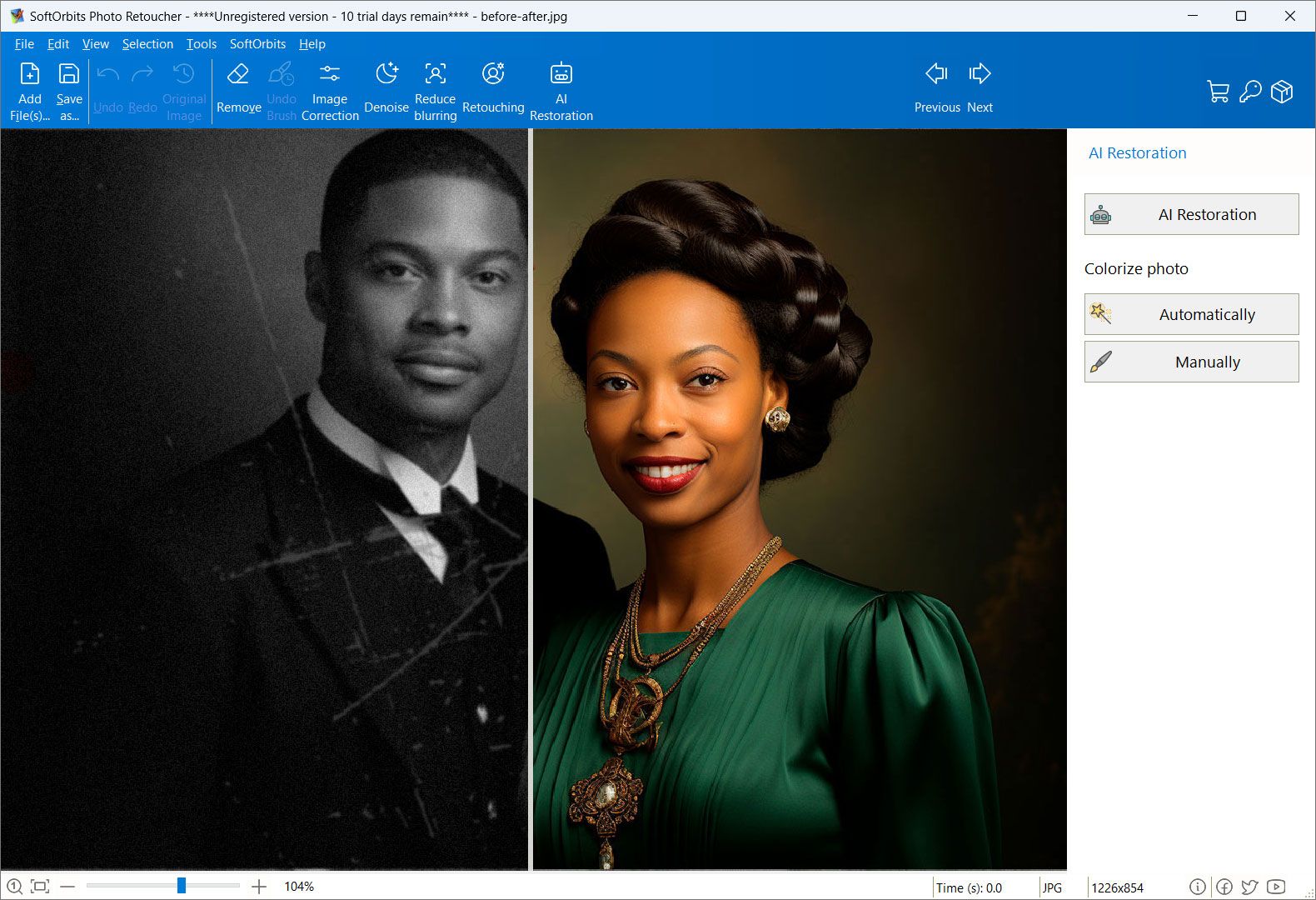
Comments (0)